vấn đề in ấn trong những cơ quan hiện giờ là một quá trình thường nhật. Sẽ có những lúc bạn chỉ cần in một khía cạnh giấy A4 là xong, nhưng cũng có thể có khi cần phải chọn lọc hồ hết phần nhất quyết của một bản nội dung phệ để in thành bạn dạng cứng.Trong nội dung bài viết này Gitiho đã cùng chúng ta tìm hiểu các tuỳ chọn in trang giấy một bí quyết hiệu quả.
Bạn đang xem: Cách in từ trang này đến trang kia
In toàn thể trang Word
Đây là phương pháp in cơ bạn dạng nhất nhưng mà mọi người tiêu dùng tin học văn phòng công sở đều yêu cầu biết. Để thực hiện thao tác làm việc này ta yêu cầu làm những bước sau:
Bước 1: Vào phần File, ta tìm tới dòng Print (hoặc sử dụng phím tắt Ctrl + P). Từ trên đây Word đang hiện ra cửa sổ Print.
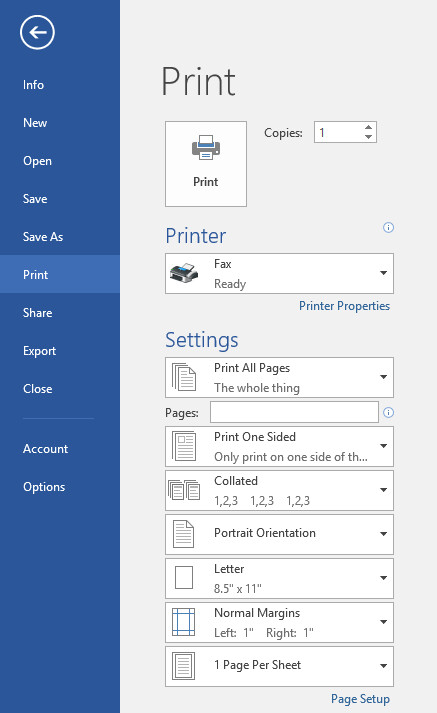
Bước 2: Buớc này sẽ ra quyết định bạn in cả văn bạn dạng hay in một trang nào đó nhất định
Ở phần trước tiên của Settings, ta lựa chọn Print All Pages.
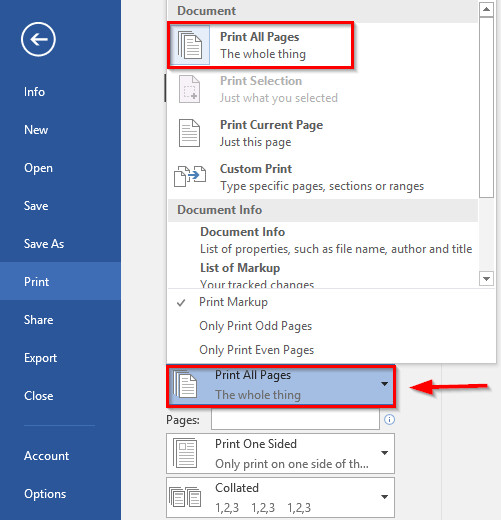
Bên cạnh đó chúng ta cũng bắt buộc kiểm tra lại một số thông tin trước lúc in như:
- Letter: mẫu giấy in
- 1 Page Per Sheet: Số trang văn bản trên từng trang in
- Potrait Orientation: hướng in
- Normal Margins: Căn lề
- Collated: In toàn bộ văn phiên bản hoặc in từng trang
-Print One Sided/Manually Print on Both Sides: Tuỳ lựa chọn in một phương diện hoặc nhì mặt
Sau khi kết thúc những thao tác làm việc trên, ta chỉ cần nhấn Print nhằm in.
In trang ngẫu nhiên trong Word
Để bắt đầu in một trang bất kỳ, ta đưa con trỏ loài chuột vào vị trí bất kỳ vào trang ước ao in.
Giống như bí quyết in đầu tiên, sau thời điểm hiện hộp thoại Print, ta chọnPrint Current Page.
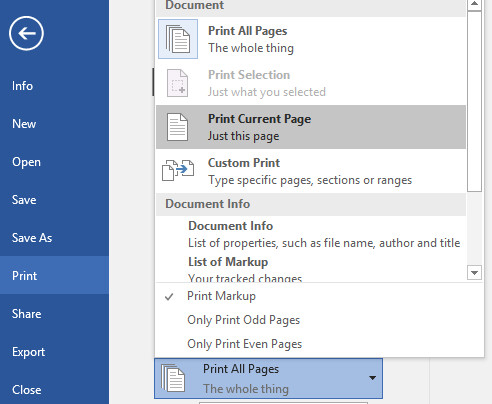
Sau khi hoàn thành bước này, ta thực hiện làm việc trong Setting như hình ảnh trên là sẽ sở hữu được được trang in như ước ao muốn.
WOG01 - tuyệt đỉnh qdvts.edu.vn Word - chuyên viên soạn thảo văn bản
In một vài trang vào Word
Tới phía trên ta vẫn hiểu được cách thức để tùy chỉnh trang in. Vậy nhằm in một vài trang được chỉ định, ta bấm vào tuỳ chọn Custom Print. Một hộp thoại nhỏ có chữ Pages bên dưới có tức thị trang mà bạn muốn in.
Ngoài ra để in một số trang liên tiếp, bạn chỉ việc để lốt gạch ngang "-" giữa các trang. Lấy một ví dụ ta in tự trang 1 đến trang 5 đang là "1-5"
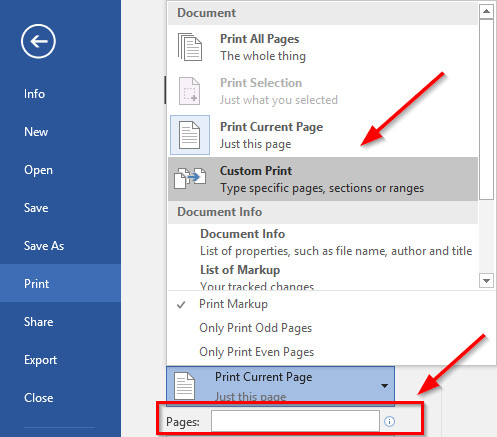
Thật dễ dàng phải không những bạn? Gitiho ý muốn rằng lần tới bạn chuẩn bị in tại phòng ban hay in tại sản phẩm photo copy thì các bạn sẽ không bỡ ngỡ trước các thao tác làm việc in.
Ngoài ra, độc giả có thể tìm hiểu thêm những bài viết trên Gitiho.com về ngôn từ Word.
Word mang đến qdvts.edu.vn 365 Outlook mang đến qdvts.edu.vn 365 Word 2021 Outlook 2021 Word 2019 Outlook 2019 Word năm 2016 Outlook 2016 Word 2013 Outlook 2013 Word 2010 Outlook 2010 Word 2007 Outlook 2007 xem thêm...Ẩn bớt
Bạn bao gồm thể thay đổi giãn biện pháp giữa những ký từ của văn bạn dạng cho văn bản đã chọn hoặc cho các ký tự gắng thể. Xung quanh ra, bạn có thể kéo giãn hoặc nén tổng thể đoạn văn để làm cho đoạn văn vừa khít và trông theo phong cách bạn muốn.
Thay đổi giãn bí quyết giữa các ký tự
Việc lựa chọn Bungrộng hoặc ngưng tụ đang thay thay đổi giãn phương pháp giữa tất cả các vần âm được chọn theo cùng một giá trị. Kết tự biến đổi giãn phương pháp giữa những cặp chữ cái cụ thể - trong một vài trường hợp sút và trong các trường thích hợp khác mở rộng không gian tùy nằm trong vào những chữ cái.
Bung rộng lớn hoặc thu gọn không gian đều giữa tất cả các ký kết tự đã chọn
Chọn văn bản bạn muốn thay đổi.
Trên tab Trang đầu, nhấn vào Công cố Khởi rượu cồn Hộp thoại phông chữ, rồi nhấp chuột tab Nâng cao.
Lưu ý: Nếu ai đang sử dụng Word 2007 , tab được gọi là Giãn cách ký tự.
Trong hộp Giãn cách , bấm chuột Bung rộng lớn hoặc Cô đặc, rồi chỉ định khoảng cách bạn có nhu cầu trong hộp Theo .
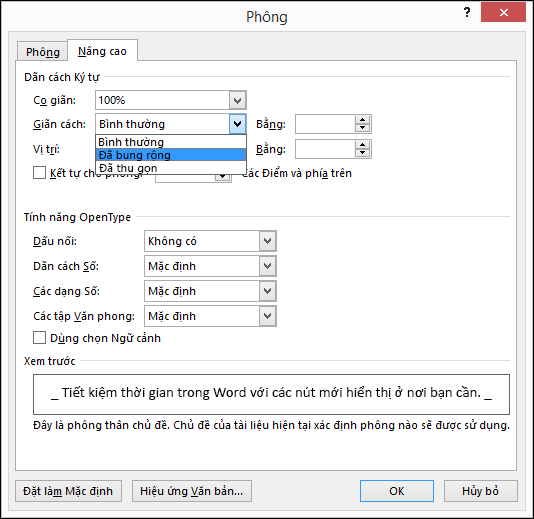
Kết tự những ký tự trên một kích thước cụ thể
Kết trường đoản cú tham chiếu đến biện pháp giãn biện pháp giữa hai ký kết tự rõ ràng được điều chỉnh. Ý tưởng là để cung cấp một kết quả tìm kiếm tốt hơn bằng phương pháp giảm khoảng cách giữa các ký tự cân xứng với nhau một cách hòa bình (chẳng hạn như "A" cùng "V") và tăng giãn bí quyết giữa những ký tự nhưng mà không.
Chọn văn bản bạn có nhu cầu thay đổi.
Trên tab Trang đầu, nhấp chuột Công cố gắng Khởi cồn Hộp thoại font chữ, rồi bấm chuột tab Nâng cao.
Lưu ý: Nếu nhiều người đang sử dụng Word 2007 , tab được call là Giãn cách ký tự.
Chọn vỏ hộp kiểm Kết từ bỏ phông chữ, rồi nhập kích cỡ điểm vào hộp Điểm với bên trên.
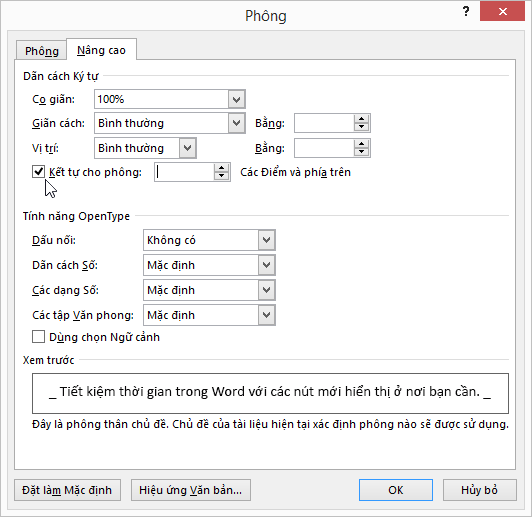
Kéo giãn hoặc co và giãn văn phiên bản theo chiều ngang
Khi bạn giãn nở văn bản, bạn sẽ thay đổi hình dạng của những ký trường đoản cú theo xác suất phần trăm. Bạn có thể co giãn văn bản bằng biện pháp kéo giãn văn bạn dạng hoặc nén văn bản.
Chọn văn bản bạn muốn kéo giãn hoặc nén.
Trên tab Trang đầu, nhấn vào Công nuốm Khởi hễ Hộp thoại phông chữ, rồi bấm vào tab Nâng cao.
Lưu ý: Nếu ai đang sử dụng Word 2007 , tab được call là Giãn cách ký tự.
Trong hộp Tỷ lệ, hãy nhập tỷ lệ tỷ lệ bạn muốn.
Phần trăm bên trên 100 xác suất kéo giãn văn bản. Tỷ lệ xác suất dưới 100 phần trăm nén văn bản.
Thay thay đổi dãn phương pháp dòng
Để tăng hoặc giảm khoảng cách dọc giữa các dòng văn phiên bản trong một đoạn văn, cách rất tốt là sửa đổi kiểu đoạn văn sử dụng.
Tìm kiểu nhiều người đang sử dụng trong bộ sưu tập kiểu dáng trên tab Trang đầu.
Bấm chuột nên vào kiểu bạn có nhu cầu thay đổi, rồi chọn Sửa đổi.
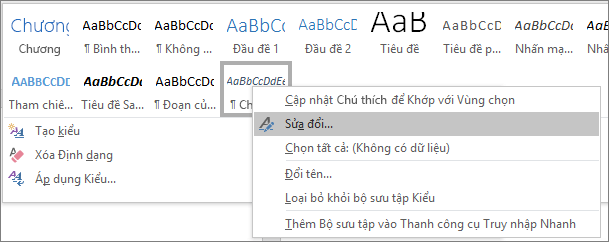
Gần ở chính giữa hộp thoại, các bạn sẽ thấy những nút giãn biện pháp dòng cho phép bạn lựa chọn giãn bí quyết đơn, 1,5x hoặc kép. Chọn giãn cách bạn có nhu cầu áp dụng, rồi bấm OK.
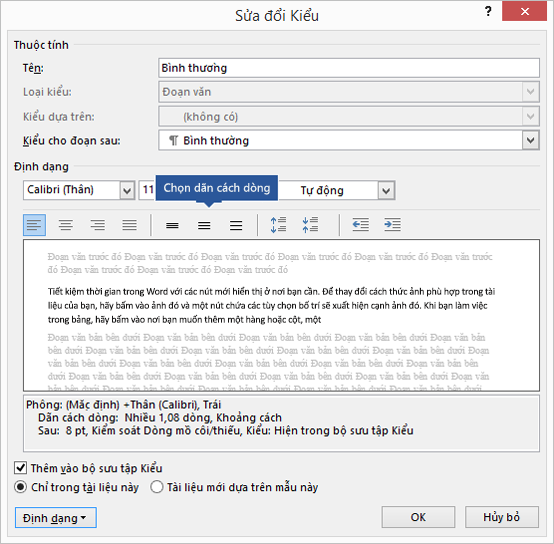
Nếu bạn muốn áp dụng giãn biện pháp dòng ví dụ hơn cho kiểu, hãy bấm nút Định dạng ở góc dưới bên trái của hộp thoại Sửa thay đổi Kiểu, rồi chọn Đoạn văn. Danh sách thả xuống Giãn biện pháp dòng có thể chấp nhận được bạn lựa chọn hoặc đặt giãn bí quyết dòng ví dụ hơn.
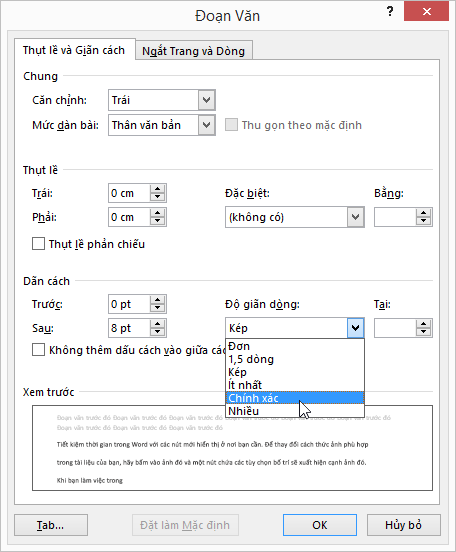
Để biết thêm tin tức về câu hỏi sửa đổi giao diện trong Word, hãy coi mục: tùy chỉnh cấu hình kiểu trong Word.
Bạn có câu hỏi về Word mà shop chúng tôi chưa trả lời tại đây?
Đăng thắc mắc trong diễn bọn Cộng đồng giải đáp về Word.
Xem thêm: Xây Dựng Và Bảo Vệ Chủ Quyền Lãnh Thổ Biên Giới Quốc Gia Trong Tã¬Nh Hã¬Nh Má»I
Giúp bọn chúng tôi nâng cấp Word
Bạn có khuyến cáo về cách cửa hàng chúng tôi có thể nâng cấp Word không? Hãy cho shop chúng tôi biết bằng cách cung cấp ý kiến cho chúng tôi. Coi Làm phương pháp nào nhằm gửi bình luận về qdvts.edu.vn 365? để hiểu biết thêm thông tin.